QuickRun-快速運行助手
大家平時需要打開軟件的時候都是怎么操作的?一般來說有三種方式:
- 切換到桌面再點擊軟件的快捷方式(會將當前正在操作的軟件隱藏,再切換回之前的狀態比較麻煩,特別是桌面被密密麻麻的圖標鋪滿的時候,找到一個快捷方式更是費勁)
- 是點擊開始菜單,從程序列表中找到軟件的快捷方式(安裝的軟件較多候,找到快捷方式也會花點時間)
- 是將常用軟件鎖定到任務欄,直接點擊任務欄上的快捷方式(最快捷的方式,還能看到用該軟件最近打開的文件)
我喜歡整潔的桌面,所以我的桌面基本上沒什么圖標,第1種方式對我來說幾乎不用。第2種方式適合打開不常用的軟件,比如一些軟件的配置工具。對于最常用的軟件,建議使用第3種方式。但任務欄的空間也是有限的,我一般只鎖定兩三個最常用的軟件到任務欄。對于常用的軟件,能不能用這三種方法之外的方法快速打開呢?
有,用Windows自身的運行(鍵盤Win+R),輸入要打開的軟件名稱回車即可。
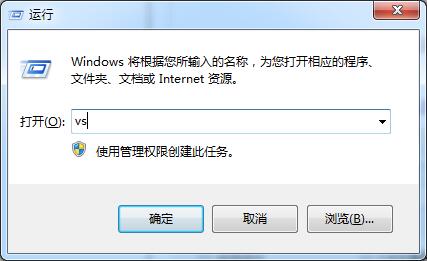
你可能會有疑問了:運行對話框一般是輸入cmd之類Windows自帶命令用的,對于自己安裝的軟件要怎么輸入命令?其實cmd位于C:\Windows\System32中,而這個路徑在系統環境變量Path中注冊了。當你在運行對話框中輸入命令之后,系統會在Path中注冊過的文件夾中找到對應名稱的可執行文件或快捷方式并打開。可以參考我之前寫過的一篇文章【高效程序員系列】3、別碰鼠標——讓鍵盤飛起來。其實自己創建一個文件夾用來存放自定義名稱的快捷方式,然后在環境變量Path中注冊文件夾路徑即可。
對于技術人員來說,理解了其中的原理很容易操作。但是對于非技術人員就沒辦法了,而且操作起來很麻煩。先要打開計算機屬性(對計算機點右鍵選擇“屬性”或者用快捷鍵Win+Break),然后點擊“高級系統設置”。在系統屬性對話框中點擊“環境變量”按鈕,在環境變量對話框的系統變量列表中找到Path,點擊“編輯”按鈕。在變量值最后輸入要注冊的文件夾路徑,要用英文的分號分隔路徑。這一連串操作,對于非技術人員來說這么多步驟太麻煩了。于是乎,我就做了一個小工具來簡化這些操作。
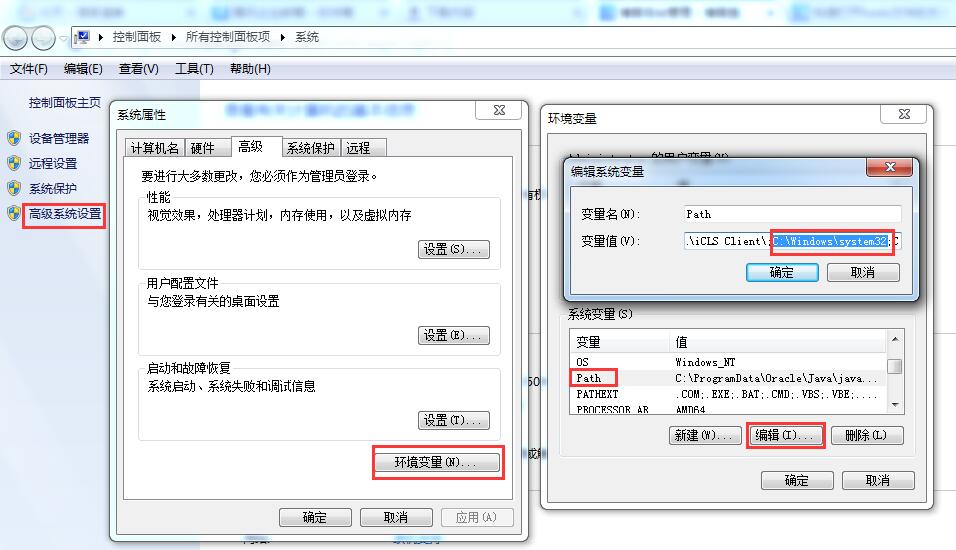
QuickRun快速運行助手,打開軟件之后會顯示一個快捷方式列表,列表的操作和系統的資源管理器一樣操作。文章來源:http://conexpress.cnblogs.com
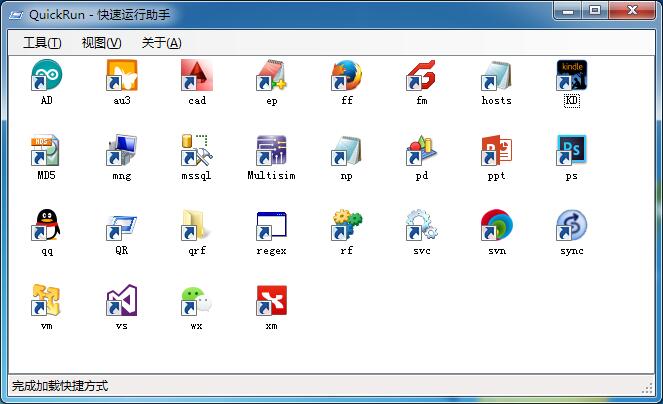
下面是軟件功能介紹:
- 添加快捷方式:直接將快捷方式、文件、文件夾拖放到列表中即可
- 刪除快捷方式:選擇并按Delete即可,可以多選;或者右鍵點擊快捷方式在彈出菜單中點擊刪除菜單
- 批量刪除無效項:主菜單-工具-刪除無效項,會將無效的快捷方式批量刪除
- 復制桌面快捷方式:主菜單-工具-復制桌面項,會將桌面的快捷方式復制到軟件中
- 打開快捷方式對應的文件/文件夾:雙擊列表中的快捷方式,或選中列表中快捷方式之后按回車鍵;或右鍵點擊列表中快捷方式在彈出菜單中點擊運行菜單
- 打開文件位置:在資源管理器中定位到快捷方式指向的文件/文件夾。先選擇列表中的快捷方式,主菜單-工具-打開文件位置,或者右鍵點擊快捷方式在彈出菜單中點擊打開文件位置
- 重命名:將快捷方式修改為容易記住的縮寫。選擇要重命名的快捷方式,按F2或點擊名稱,或右鍵點擊快捷方式在彈出菜單中點擊重命名菜單。
- 修改備注:在使用詳細信息視圖查看列表時有名稱和備注兩列,如果快捷方式本身有備注則顯示備注,否則顯示快捷方式指向的文件/文件將路徑。鼠標停留在快捷方式上時,也會顯示備注信息。右鍵點擊快捷方式,在彈出菜單中點擊編輯備注菜單,在彈出對話框中修改并點擊確定按鈕即可。
- 快速打開本程序:在軟件啟動時會自動創建指向自己的快捷方式,默認名稱為QR,可以修改成其他名稱。
在實際使用過程中,還需要結合之前提到的其他方式一起使用,但不建議用第1種方式。整潔的工作環境才能帶來高效率,希望本軟件能給大家帶來便利。如果使用過程中有問題,歡迎和我聯系。下面是軟件下載地址,可以隨意傳播。
軟件下載:https://files.cnblogs.com/files/conexpress/QuickRun-快速運行助手.zip
對于需要修改hosts文件的網站開發人員,建議閱讀我之前寫的一篇文章:快速打開hosts文件的方法



 浙公網安備 33010602011771號
浙公網安備 33010602011771號